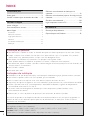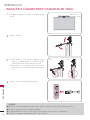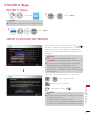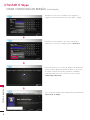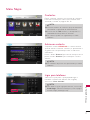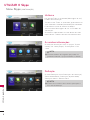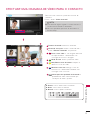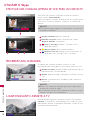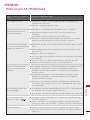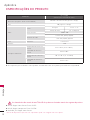MANUAL DE INSTRUÇÕES
Câmara para chama-
das de vídeo
Leia este manual com atenção antes de utilizar o dispositivo e guarde-o
para futura referência.
AN-VC300
www.lg.com

2
ÍNDICE
PREPARAÇÃO
Visão geral ............................................................ 3
Instalar a câmara para chamadas de vídeo ...... 4
Utilizar o Skype
Iniciar o Skype ..................................................... 5
Criar conta/iniciar sessão ................................... 5
Menu Skype .........................................................7
Contactos ...........................................................................7
Adicionar contacto ..........................................................7
Ligar para telefones ........................................................7
Histórico ............................................................................ 8
As minhas informações ............................................... 8
Definição .......................................................................... 8
Efectuar uma chamada de vídeo para o
contacto ................................................................ 9
Efectuar uma chamada (apenas de voz) para um
contacto ...............................................................10
Receber uma chamada ......................................10
Ligar enquanto assiste a TV ..............................10
APÊNDICE
Resolução de problemas ....................................11
Especificações do Produto ................................12
Utilização do produto
■ Não deixe que a câmara se molhe. A entrada de líquido na câmara pode provocar um curto-circuito.
■ Limpe a câmara com cuidado com um pano seco para remover o pó ou a sujidade. Se o produto
estiver muito sujo, pulverize primeiro a roupa com um detergente suave.
■ Não limpe com diluente, álcool, benzeno ou qualquer outro agente volátil.
Estes podem danificar a superfície do produto ou afectar o respectivo funcionamento.
■ Não desmonte, repare ou altere o produto. A desmontagem incorrecta pode provocar um incêndio, um
choque eléctrico ou ferimentos.
■ Não sacuda a câmara.
■ Não puxe pelo cabo.
Instruções de instalação
■ Certifique-se de que dispõe de espaço suficiente para estabelecer ligação quando instalar o produto.
■ Não instale o aparelho num local com sujidade, pó ou humidade.
■ Não o instale num local exposto à luz solar directa ou perto de fontes de calor.
■ A presença de objectos magnéticos, tais como altifalantes, pode interferir com o funcionamento da câmara.
■ Instale o produto num local com temperatura e humidade moderadas. A gama de temperaturas
recomendada varia entre 0 °C e 40 °C.
■ As fortes ondas electromagnéticas emitidas por outros dispositivos podem interferir com o
funcionamento da câmara.
■ Retire todos os sacos de plástico de protecção (em vinil) antes de utilizar o produto.
Os nomes do produto e da empresa indicados neste manual podem ou não ser marcas registadas ou
direitos de autor e são utilizados apenas para fins de identificação ou explicação. Todas as marcas
comerciais são reservadas.
A AN-VC300 é uma câmara para chamadas de vídeo que pode ser utilizada com algumas TVs da LG.
Os seguintes modelos são compatíveis:
TV LCD: LZ9***, LW9***, LV9***, LV8***, LV7***, LW6***, LW5***, LV5***, LV3***, LK5**
TV PDP: PZ95**, PZ75**, PZ65**, PZ57**
(*nem todos os modelos indicados estão disponíveis em todos os países).

3
PREPARAÇÃO
PREPARAÇÃO
NOTA:
► Para obter os melhores resultados ao utilizar altifalantes externos na TV, ligue apenas os altifalantes (estéreo)
dianteiros no lado esquerdo/direito quando utilizar o Skype.
► Quando efectua chamadas de vídeo com o Skype num PC, a versão do software do Skype para o Windows deve
ser 4.2 ou posterior. (Visite a página inicial do Skype (www.skype.com) em relação a outros sistemas operativos que
não o Windows, por exemplo, OS X, Linux, etc.)
► Não é possível efectuar chamadas de vídeo para um Mac que executa o Skype 2.8 ou inferior.
► O conteúdo pode ser alterado ou eliminado dependendo do Fornecedor de conteúdos.
► Visite o website dos fornecedores de conteúdos para obter informações específicas sobre os serviços.
► O ecrã de actualização de software aparece automaticamente quando está disponível uma actualização.
VISÃO GERAL
Microfones
Microfones
Suporte
Indicador de actividade
Lente
Parte inferior do
suporte
Braço do suporte
Suporte
Não é possível efectuar
chamadas de emergência
com o Skype
O Skype não é um serviço que substitua a
telefonia e não pode ser utilizado para marcação
de números de emergência.

4
PREPARAÇÃO
PREPARAÇÃO
INSTALAR A CÂMARA PARA CHAMADAS DE VÍDEO
NOTA
► Para obter a melhor qualidade de áudio e vídeo, instale a câmara na parte superior central da sua TV.
► Efectue a configuração com a televisão desligada.
► Se utilizar altifalantes externos, deixe espaço suficiente entre os microfones e os altifalantes.
► A TV deve ser ligada a uma rede para que o Skype funcione.
Câmara com
chamadas de vídeo
TV
Dobre o suporte.
2
3
4
(A) Para uma TV com um bisel espesso, ligue
apenas a extremidade do suporte à parte
traseira da TV, tal como indicado em (A).
(B) Para uma TV com um bisel fino, insira toda a
parte inferior do suporte na parte traseira da
TV.
Ligue o cabo USB na parte lateral da TV.
IN 4
AV IN 2
VIDEO
AUDIO
L(MONO)
R
H/P
USB IN 1 USB IN 2
TV
(A)
(B)
Desdobre o suporte e coloque-o na parte central
da TV.
1

5
UTILIZAR O Skype
UTILIZAR O Skype
INICIAR O Skype
1
Seleccione .
NOTA:
► O Skype deve ser ligado a uma rede para funcionar.
2
ENTER
OK
ou
ENTER
OK
Inicie o Skype.
CRIAR CONTA/INICIAR SESSÃO
Depois de seleccionar o ícone do Skype no menu
,
introduza o seu nome e palavra-passe do Skype.
Seleccione “Iniciar sessão quando o Skype iniciar”
para iniciar sessão automaticamente quando a TV é
desligada.
NOTA:
► Se não tiver uma conta Skype, prima o botão
VERMELHO no controlo remoto para criar uma conta.
► Se seleccionar a opção Apresentação de chamada
recebida durante o modo Premium, a janela
Apresentação de chamada recebida é apresentada
mesmo que o ecrã principal ou outro ecrã de aplicação
estejam ligados.
Este ecrã é apresentado quando cria uma conta.
ENTER
OK
ou
ENTER
OK
: Seleccionar um menu.
BACK
: Voltar para o ecrã anterior.
: Voltar para o menu
.
NOTA:
► Para mais informações acerca do serviço Skype, clique
no item que pretende ler.
1. Termos do serviço: www.skype.com/tos
2.
Acordo de licença do utilizador final: www.skype.com/eula
3.
Política de privacidade do Skype: www.skype.com/privacy
Criar conta
Não pode fazer chamadas de emergência. O Skype não funciona como um
telefone comum e não pode ser utilizado para chamadas de emergência.
Li e aceito os termos e condições do Skype indicados em
www.skype.com/eula e www.skype.com/tos, bem como a declaração de
privacidade em www.skype.com/privacy.
Retroceder
Concordo Não concordo
2
Inicie o Skype.
ENTER
OK
Bem-vindo ao Skype
Nome Skype
Senha
Iniciar sessão quando o Skype iniciar
Apresentação de chamada recebida durante o
modo Premium
Iniciar sessão Cancelar
Criar conta Sair
a b c d e 1 2 3
f g h i j 4 5 6
k l m n o 7 8 9
p q r s t . @ 0
u v w x y z _ /
aA# ←

6
UTILIZAR O Skype
UTILIZAR O Skype
Este ecrã verifica se o nome do Skype está disponível.
Se não estiver disponível, pode escolher o seu nome
do Skype a partir da lista de sugestões. Também
pode introduzir um novo nome se clicar no menu
“Nome Skype diferente”.
Se o nome do Skype estiver disponível, é apresentado
“Bem-vindo ao Skype”.
Introduza o seu endereço de correio electrónico.
Seleccione o seu país e depois prima “Confirmar”.
CRIAR CONTA/INICIAR SESSÃO (CONTINUAÇÃO)
Aguarde enquanto é verificada a disponibilidade do seu nome Skype.
Retroceder
Bem-vindo ao Skype
1. Para efectuar uma chamada de teste, prima o botão “Echo/Sound Test Service”
2. Para encontrar os seus amigos, prima o botão “Adicionar contacto”.
Terminar sessão
Esconder
Adicionar contacto
Zoom
Contactos
Ligar para telefones
Histórico
As minhas informações
Definição
O meu nome
0
Introduza o seu nome completo. Em seguida, é
sugerido automaticamente um nome para o Skype.
1/1
Test your microphone!
Retroceder
Criar conta
Nome Skype
Nome
completo
Senha
Repetir senha
Continuar
Cancelar
Retroceder
Retroceder
Entre 6 e 32 caracteres.
Entre 6 e20 caracteres.
Criar conta
Introduza o seu endereço de correio
electrónico
País
Reino Unido
Iniciar sessão quando o Skype iniciar
Apresentação de chamada recebida durante o
modo Premium
Confirmar
Cancelar
a b c d e 1 2 3
f g h i j 4 5 6
k l m n o 7 8 9
p q r s t . @ 0
u v w x y z _ /
aA# ←
a b c d e 1 2 3
f g h i j 4 5 6
k l m n o 7 8 9
p q r s t . @ 0
u v w x y z _ /
aA# ←

7
UTILIZAR O Skype
Menu Skype
Contactos
Esta é a lista de contactos na sua lista de contactos.
Para mais informações sobre como efectuar uma
chamada, consulte as páginas 9 e 10.
NOTA:
► O número máximo de contactos que pode armazenar
está limitado à capacidade de armazenamento.
► Se tiver mais de 500 contactos, o desempenho e a
estabilidade da lista podem ser afectados.
► Os contactos podem ser organizados por ordem
alfabético.
Ligar para telefones
Seleccione o país para o qual pretende ligar e
introduza o número de telefone. Em seguida,
seleccione “Fazer chamada”.
NOTA:
► Para utilizar a opção Ligar para telefones, é necessário
Crédito Skype. Para mais informações, visite a página
inicial do Skype (www.skype.com).
Adicionar contacto
Se premir o botão VERMELHO no controlo remoto
quando estiver na lista de contactos, é apresentado o
seguinte ecrã. Isto permite procurar ou adicionar
utilizadores.
Prima o botão “Procurar” para iniciar uma procura ou
prima o botão “Cancelar” para voltar para o menu
anterior.
NOTA:
► Os resultados da procura são apresentados por ordem
alfabética.
O meu nome
KRW 9.542.78
O meu nome
KRW 9.542.78
O meu nome
KRW 9.542.78
Adicionar contacto
Zoom Esconder Retroceder Terminar sessão
Adicionar contacto Esconder Retroceder Terminar sessão
Ligar para telefones Histórico As minhas informações Definição
Contactos
Ligar para telefones
Contactos Histórico As minhas informações Definição
1/5
Broman Bill Sangjun koo Zangsae Unii2 Nicky
Não uso relógio.
Gosto que os meus braços tenham o mesmo peso...
Procurar
Cancelar
Fazer chamada
Adicionar aos contactos
+1
123456789
Procurar utilizadores Skype
...
Encontre pessoas que usem o Skype e adicione-
os à sua lista de contactos. Insira o nome Skype,
nome completo ou endereço e-mail e clique
“Procurar”.
Retroceder
1 1 2 2 3 3
4 4 5 5 6 6
7 7 8 8 9 9
* 0 0 #
←
a b c d e 1 2 3
f g h i j 4 5 6
k l m n o 7 8 9
p q r s t . @ 0
u v w x y z _ /
aA#
〕
←

8
UTILIZAR O Skype
UTILIZAR O Skype
Definição
O menu Definições inclui ‘Definições de notificação’,
‘Reencaminhamento, ‘Definições de privacidade,
‘Definições vídeo’ e ‘Alterar senha’ .
NOTA:
► Podem ser necessários vários minutos para aplicar o
novo valor de definição.
Menu Skype (CONTINUAÇÃO)
Histórico
Isto mostra Todas as chamadas/Mensagens de voz/
Pedidos de autorização.
Se seleccionar ‘Todas as chamadas’, pode verificar as
suas chamadas recebidas/efectuadas/não atendidas.
Pode verificar a lista de eventos recebidos
seleccionando ‘Mensagens de voz’ ou ‘Pedidos de
autorização’.
Os números apresentados no lado direito de cada
item indicam o número de itens não desmarcados.
As minhas informações
O menu de informações inclui as opções ‘O meu
estado’, ‘Ver a mim próprio’, ‘O meu perfil’ e ‘Ver
conta’.
NOTA:
► O número máximo de fotografias que podem ser
guardadas utilizando a opção Instantâneo é limitado.
O meu nome
KRW 9.542.78
O meu nome
KRW 9.542.78
O meu nome
KRW 9.542.78
Esconder Retroceder Terminar sessão
Esconder Retroceder Terminar sessão
Esconder Retroceder Terminar sessão
Contactos Ligar para telefones As minhas informações Definição
Histórico
Pedidos de
autorização
Contactos Ligar para telefones Histórico Definição
As minhas informações
O meu estado O meu perfil Ver conta
Online
Definições
vídeo
Contactos Ligar para telefones Histórico As minhas informações
Definição
Definições de
notificação
Alterar Senha
Todas as
chamadas
Mensagens de
voz
Ver a mim
próprio
Reencaminham
ento
Definições de
privacidade

9
UTILIZAR O Skype
EFECTUAR UMA CHAMADA DE VÍDEO PARA O CONTACTO
Seleccione um contacto a partir da sua lista de
contactos.
Prima o botão “Vídeo-chamada”.
NOTA:
► Pode demorar alguns segundos ou vários minutos a
efectuar uma chamada ao destinatário.
► Não tem capacidade para mais de duas linhas ao
mesmo tempo.
1
Terminar chamada: termina a chamada.
2
Chamada em espera: retém a chamada até o
botão “Retomar chamada” ser premido.
3
Parar o meu vídeo: a sua imagem deixa de
ser apresentada e o destinatário não
consegue ter acesso à imagem.
4
Modo de ecrã: altera a janela de vídeo.
5
Mais/Menos zoom da câmara: amplia ou
diminui o zoom do vídeo.
6
Microfone sem som: desliga o som do
microfone e o destinatário também não
consegue ouvir a sua voz.
7
Informações da qualidade da chamada: a
qualidade de vídeo será afectada por
condições de rede a jusante.
■ Crítica: acesso muito lento à Internet.
■ Baixo: acesso lento à Internet.
■ Normal: acesso rápido à Internet.
Crítica
Baixo
Normal
1
2
3
4
6
5
7
O meu nome
KRW 9.542.78
Opção Retroceder
Parar o meu vídeo Modo de ecrã
Microfone sem som
Michael
Telefonar para Michael
02:34
Não uso relógio. Gosto que os meus
braços tenham o mesmo peso...
Vídeo-chamada
Fazer chamada
Terminar chamada
Chamada em espera
Mais/Menos zoom da
câmara

10
UTILIZAR O Skype
UTILIZAR O Skype
EFECTUAR UMA CHAMADA (APENAS DE VOZ) PARA UM CONTACTO
Seleccione um contacto a partir da sua lista de contactos.
Prima o botão “Fazer chamada”.
Depois de registar o número de telefone de um contacto, pode
seleccionar o nome do Skype do contacto e os números de
telefone.
NOTA:
► Pode demorar alguns segundos ou vários minutos a efectuar uma
chamada ao destinatário.
1
Terminar chamada: termina a chamada.
2
Chamada em espera: retém a chamada até o botão
“Retomar chamada” ser premido.
3
Iniciar o meu vídeo: partilha o seu vídeo com o
destinatário ligado.
4
Mostrar teclado: abre o teclado numérico.
5
Microfone sem som: desliga o som do microfone. O
destinatário não consegue ouvir o seu áudio.
Não uso relógio.
Gosto que os meus braços tenham o
mesmo peso...
RetrocederOpção
Fazer chamadaVídeo-chamada
O meu nome
KRW 9.542.78
Michael
LIGAR ENQUANTO ASSISTE A TV
Quando alguém liga para si enquanto assiste a TV, se premir
“Atender” o áudio da TV será desligado mas o vídeo não será
interrompido. Quando a chamada é terminada, o áudio da TV é
retomado automaticamente.
Terminar chamada
Telefonar para
Michael 01:53
Chamada em espera
Mostrar teclado
Microfone sem som
RECEBER UMA CHAMADA
Se alguém lhe contactar enquanto assiste a TV, será
apresentada uma mensagem no canto inferior direito do ecrã.
1
Atender com vídeo: permite receber chamadas de vídeo (a
transmissão da TV é interrompida).
2
Atender: permite receber a chamada e continuar a assistir
a TV.
3
Recusar: a chamada não é recebida e pode continuar a
assistir a TV.
NOTA:
► Defina o seu estado para “Ocupado” para evitar o aparecimento
de janelas de contexto do Skype.
► Se a chamada recebida for uma chamada de conferência, a opção
“Atender com vídeo” não está disponível.
Atender
Atender com vídeo
Chamada de Michael
Recusar
1
2
3
4
5
1
2
3
Terminar chamada Chamada em espera
Não uso relógio. Gosto que os meus
braços tenham o mesmo peso...
Iniciar o meu vídeo Mostrar teclado
Microfone sem som
O meu nome
KRW 9.542.78
02:34
Telefonar para Michael

11
APÊNDICE
EFECTUAR UMA CHAMADA (APENAS DE VOZ) PARA UM CONTACTO
APÊNDICE
RESOLUÇÃO DE PROBLEMAS
Para os problemas indicados
abaixo
Verifique as seguintes áreas
Se o Skype não iniciar ■ Verifique se a câmara com chamadas de vídeo está devidamente
ligada à porta USB na TV.
■ Verifique o estado de ligação à rede.
Se a janela Notificação não for
apresentada quando uma
chamada é recebida
■ Verifique se o seu estado não está definido como “Ocupado”.
■ Quando utiliza algumas funções da TV, não é possível receber
chamadas
(por exemplo, durante actualizações de software, etc.).
■ Verifique se ‘Definições de privacidade’ está definida como “Permitir
apenas chamadas de pessoas na minha lista de contactos”.
Se houver eco (por exemplo,
se ouvir a sua voz reproduzida
através dos altifalantes)
■ Posicione a câmara com chamadas de vídeo na parte superior central
da TV.
■ Altere a definição de áudio de Cinema em casa para estéreo em vez
de surround.
■ Reduza o volume dos altifalantes.
■ Se a outra parte não utilizar uma TV da LG, recomendamos que utilize
auscultadores.
■ O excesso de eco na divisão pode diminuir a qualidade de áudio.
■ Teste o microfone através do ‘Echo / Sound Test Service’.
Se não conseguir receber
vídeos ou se for de baixa
qualidade
■ A congestão de Internet ou rede pode deteriorar a qualidade de vídeo.
■ A utilização de um sistema sem fios pode também deteriorar a
qualidade de vídeo. Recomendamos a utilização de uma ligação à
Internet com fios.
■ A qualidade de imagem do ecrã pode diminuir se utilizar a opção
Ampliar. Recomendamos a utilização mínima de zoom quando
efectuar chamadas de vídeo.
■ Verifique se as informações relativas à qualidade da chamada estão
assinaladas como “Crítica”. Se for o caso, a qualidade de vídeo pode
ficar deteriorada.
Se a chamada terminar de
maneira abrupta
■ Se estiverem activadas determinadas funções da TV, a chamada pode
ser desligada. (por exemplo, Temporizador, etc.)
■ Não desligue a câmara de chamadas de vídeo durante uma chamada.
Se o menu Skype não
aparecer no menu
■ Verifique se a TV é compatível com a Câmara de chamadas de vídeo
(consulte a página 2).
■ Ligue a câmara à TV e, em seguida, actualize o software. Para mais
informações sobre como actualizar o software, consulte o manual da TV.
Outros problemas ■ Podem ocorrer problemas se houver congestão da rede no Skype.
■ Para obter mais informações acerca de funções do Skype, visite www.
skype.com.

12
APÊNDICE
Apêndice
ESPECIFICAÇÕES DO PRODUTO
MODELOS
AN-VC300
(Câmara para chamadas de vídeo)
Dimensões (Largura x Altura x Profundidade)
210 mm x 32 mm x 85 mm (apenas o dongle)
Peso
140 g (apenas o dongle)
Vídeo
Lente
Focagem 15 cm ~ 5 m
Campo de visão 57° na diagonal
Pixéis eficazes 1280 x 720
Formato de saída
H.264: VGA, QVGA, QQVGA
YUV: VGA, QVGA, QQVGA
Som Microfone 4 microfones
Interface USB
Condições ambientais
Temperatura de funciona-
mento
0 °C a 40 °C (32 °F a 104 °F)
Humidade de funciona-
mento
Inferior a 80%
Temperatura de armazena-
mento
-20 °C a 60 °C (-4 °F a 140 °F)
Humidade de armazena-
mento
Inferior a 85%
■ As especificações indicadas acima podem ser alteradas sem aviso prévio para melhorar a qualidade.
As chamadas de vídeo através de uma TV da LG não podem ser efectuadas através dos seguintes dispositivos:
■ ASUS Skype Video Phone Touch SV1TS
■ ASUS Skype Videophone Touch SV1TW
■ AIGURU_SV1 Skype Video Phone
*A lista de dispositivos que não são suportados pode ser corrigida sem aviso prévio.

-
 1
1
-
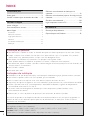 2
2
-
 3
3
-
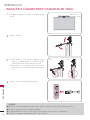 4
4
-
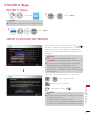 5
5
-
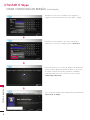 6
6
-
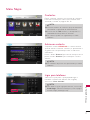 7
7
-
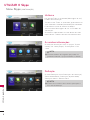 8
8
-
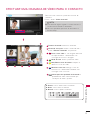 9
9
-
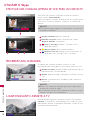 10
10
-
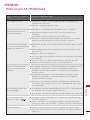 11
11
-
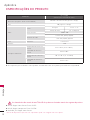 12
12
-
 13
13
Artigos relacionados
Outros documentos
-
Philips 55PFT5609/12 Manual do usuário
-
Philips 40PFT4509/12 Manual do usuário
-
Philips 55PFS5709/12 Manual do usuário
-
Philips 40PFK4509/12 Manual do usuário
-
Philips 24PHK5619/12 Manual do usuário
-
Philips 55PFH6309/88 Manual do usuário
-
Philips 55PFK6309/12 Manual do usuário
-
Philips 40PUK6809/12 Manual do usuário